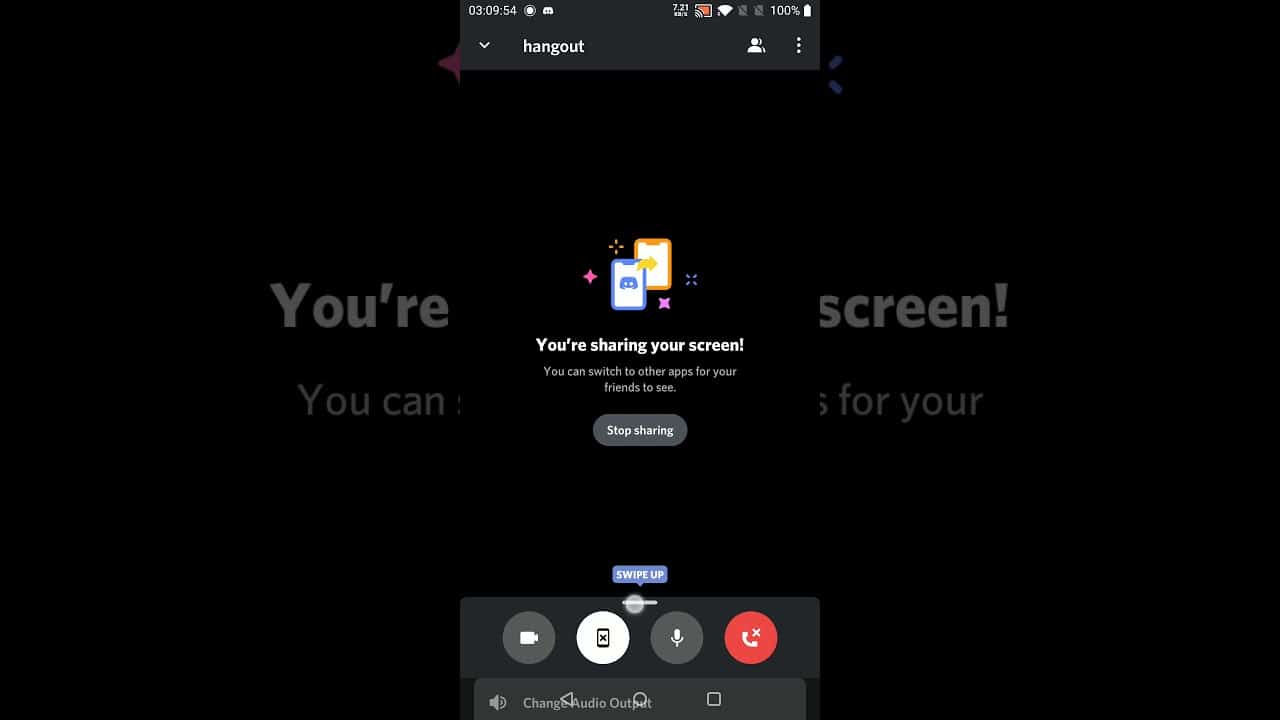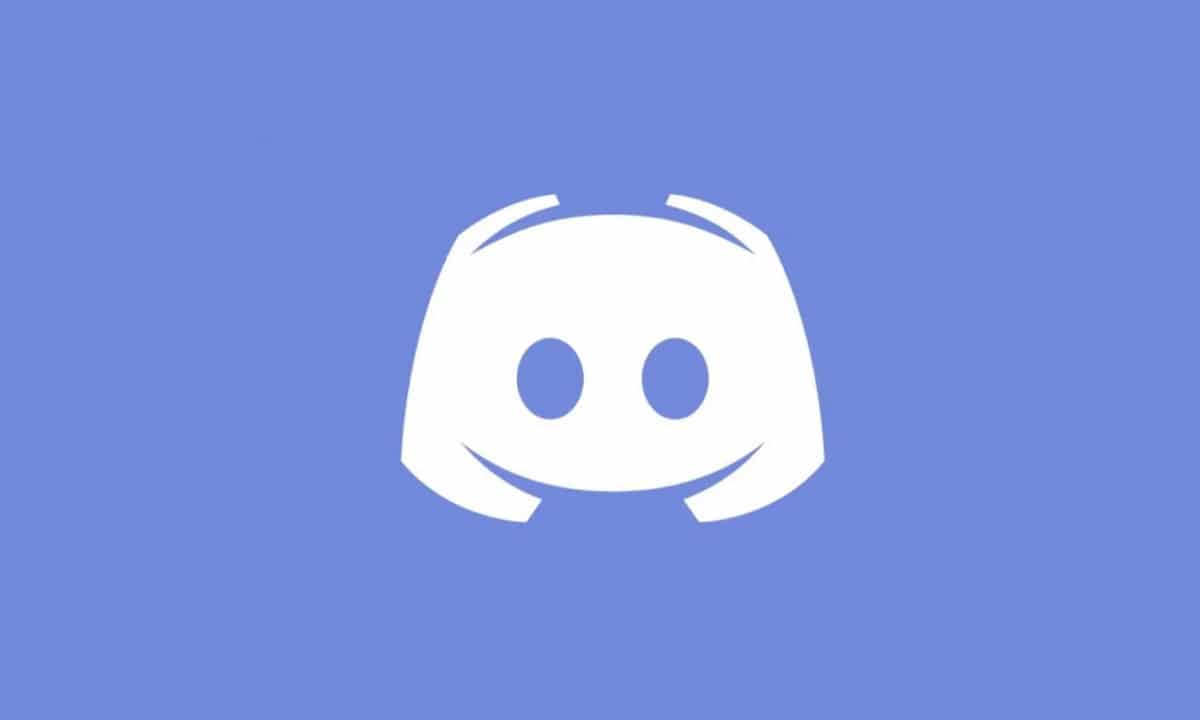
Discord on yksi käytetyimmistä videopuhelu- ja suoratoistoalustoista nykyään. Pelaajayhteisö antoi ehdotukselle paljon voimaa tehden siitä kohtaamispaikan foorumien, keskustelujen ja ryhmäkeskustelujen sekä videopuheluiden ja lähetysten luomiseen. Mutta sen apuohjelmat menevät videopelien ulkopuolelle, ja sillä on myös hyvä määrä käyttäjiä etätyösektorilla.
JOS olet Discord-käyttäjä mutta Android-matkapuhelimellasi, saatat joutua tuntemaan joitakin sovellukseen sisältyvät toiminnot. Siksi käsittelemme tänään, kuinka sovellus on toiminut jaa näyttö Discordissa mobiilissa sekä muita pelaajayhteisön eniten valitseman sovelluksen tarjoamia mahdollisuuksia.
Erittäin pyydetty ominaisuus
Tietokoneversiossa Discord salli näytön jakamisen jo kauan sitten, mutta Android-mobiililaitteiden käyttäjät olivat väittäneet sen. Aluksi oli tarpeen käyttää kolmannen osapuolen sovelluksia toiminnon sisällyttämiseksi Discordiin, joten sen kehittäjät ryhtyivät töihin lisätäkseen tämän oletustoiminnan vaihtoehdon sovellukseen.
Jotta voisit nauttia toiminnasta jaa näyttö Discord for Androidissa, meidän on asennettava versio 48.2, tai myöhemmin. Tämä versio, joka on peräisin joulukuusta 2020, sisältää jo mahdollisuuden jakaa näyttö suorana matkapuhelimellamme ilman, että sitä tarvitsee siirtää tietokoneelle ja sieltä dedikoidulle palvelimelle, kuten kolmannen osapuolen sovelluksissa.
Kuinka Discord toimii mobiilissa näytön jakamisen ansiosta?
Discord on tunnustettu yhdeksi parhaista äänikeskustelujärjestelmistä. Siksi monet pelaajat käyttävät sitä chattailuun pelatessasi MMORPG:tä tai Counter Strike -pelejä tai vastaavaa. Mutta totuus on, että Discord-laajennus ja sen toiminnot auttavat myös työ- ja liiketapaamisissa ja keskusteluissa. Näytön jakamistoiminnon integrointi on ylimääräinen vetovoima, jos joudut näyttämään tiettyjä kuvia tai tiedostoja muille keskustelukumppaneillesi.
Tämän ominaisuuden lisääminen on myös plussa Discord-käyttöönoton lisääntymiselle. muiden käyttäjien toimesta. Viestit ja mobiilisovellukset sopivat paremmin älypuhelimiin, ja Discordilla on suurin käyttäjäkunta työpöydällä. Sisällyttämällä nämä työkalut, Discord voi myös kilpailla tällä mukavuuden ja liikkuvuuden alalla älypuhelimella tai tabletilla ilman turhia komplikaatioita ja intuitiivisen käyttöliittymän avulla.
Vaiheet näytön jakamiseen Discord Mobilessa
Jotta voisimme hyödyntää näytön jakamistoimintoa, joka on poimittu suoraan PC:n toiminnosta, meidän täytyy suorittaa useita vaiheita Edellinen. Se on erittäin helppoa ja nopeaa, joten muutamassa minuutissa voit jakaa videon pelikokemuksestasi tai tallentaa videoita.
- Ensin sinun täytyy lataa uusin Discord-versio Android PlayStoresta, olettaen, ettei sinulla ole sitä. Jos olet asentanut sen pitkään, mutta et päivity automaattisesti, tarkista, ettei päivityspainike tule näkyviin. Tämä varmistaa, että sinulla on uusin versio, joka on yhteensopiva Discord-mobiililaitteen näytönjakotyökalun kanssa.
- Avaamme Discordin ja syötämme tunnistetietomme, käyttäjätunnuksemme ja salasanamme päästäksesi päänäyttöön. Näytön keskellä näemme yhteystietomme ja vasemmalla pääsyn uusiin palvelimiin. Jotta voimme jakaa näytön, meidän on oltava aktiivisessa puhelussa, joten soitamme henkilökohtaisen tai ryhmäpuhelun, jotta voimme jakaa näytön.
- Aloitamme puhelun painamalla yhteystietoa tai ryhmää, johon haluamme ottaa yhteyttä, ja sitten puhelimen painiketta äänipuheluita varten tai kameralla videopuheluita varten. Molemmissa puhelutyypeissä meillä on mahdollisuus jakaa näyttömme, joten tee haluamasi.
- Keskustelun aikana voimme jakaa näytön painamalla matkapuhelimen muotoista painiketta, jossa nuoli osoittaa. Kun päätämme jakaa näytön, järjestelmä kysyy meiltä, olemmeko samaa mieltä turvatoimenpiteenä varmistaaksemme, ettei näytön jakamiskäsky ollut virhe.
Päätelmät
Discord on viime vuosien nopeimmin kasvava alusta ryhmäkeskusteluille ja videopuheluille. Sen Android-version käyttäjäkunta kasvaa jatkuvasti, ja se sisältää työkaluja ja käyttövaihtoehtoja. Tässä tapauksessa näytön jakamistoiminto, jotta voimme näyttää ystävillemme, kollegoillemme tai perheellemme, mitä näemme matkapuhelimellamme.
Toiminto on hyvin yleinen videopuhelu- ja esityssovelluksissa, kuten Zoom tai Google Meet, ja jotta se ei jää jälkeen, Discord myös sisällyttää sen omalla tavallaan käyttäjien hankkimiseksi. Yksinkertaisen käyttöliittymänsä, erinomaisen ääni- ja videopuhelupalvelun ja erinomaisen ohjelmointilaadun ansiosta Discord-sovellus ansaitsee edelleen paikkansa Android-puhelimien monien chat- ja viestintävaihtoehtojen joukossa.